
发布时间:2014-11-23 14: 17: 31
美国Mindjet公司研发的MindManager思维导图是一款实用性软件,功能丰富且强大,其中链接功能更是强大,超过其他思维导图软件。MindManager15中文版中的链接类型有四种,分别是已有文件或网页、导图中主题、新建文档、邮件地址。本文将详解这四种链接类型的操作方法。
打开添加超链接的对话框,这里使用快捷键打开,Ctrl+K。如果想了解其他打开方式可参考文章详解MindManager15中文版中链接选项内容和如何在Mindjet MindManager思维导图软件中添加超链接
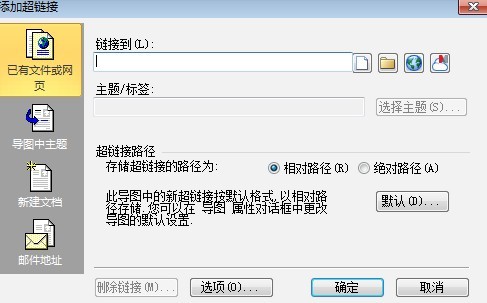
一、已有文件或网页:这是MindManager添加超链接中使用比较频繁的一种链接方式,这种链接甚至可以包含了以下的三种链接类型。
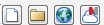
链接到后面有四个图标按钮,分别是文件、文件夹、网页、选择Mindjet Catalyst项。其他三项都好理解,最后一个指的是链接到已存在MindManager云存储里面的导图或文件,点击选择Mindjet Catalyst项,即可打开云存储对话框,选择需要链接的导图或文件。
二、导图中的主题:指的是链接到导图分支的链接。MindManager15中文版中链接类型扩大到导图分支,扩宽链接的路径。
三、新建文档:新建文档用来储存思维导图的详细内容,超链接到新建文档可以尽可能的丰富思维导图的内容。毕竟导图呈现出来的仅仅是个框架,需要超链接到众多的新建文档来丰富框架内容。新建文档的存储格式默认为mmap格式,在扩展名处可自行修改格式。
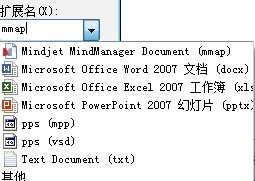
四、邮件地址:用来链接到邮箱地址,在地址栏输入电子邮箱的地址即可。
以上就是关于MindManager15超链接类型的全部内容,如果您在使用MindManager时还有什么疑问,可以查看MindManager教程服务中心教程,所有的疑问都将在那里得到解决。
展开阅读全文
︾